Cómo eliminar el historial de búsqueda de IA de Bing Talk
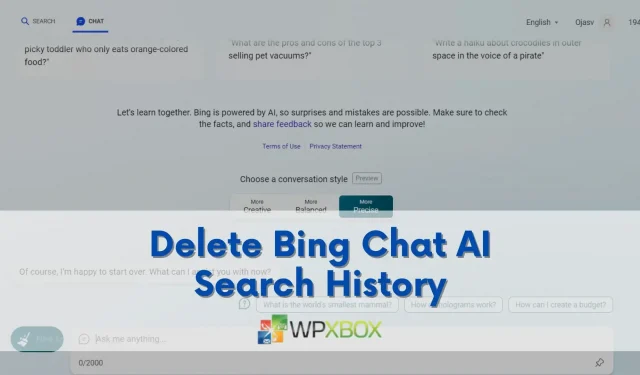
El lanzamiento de Bing Chat AI impulsado por ChatGPT está atrayendo a más usuarios a medida que Microsoft compite contra Google en el mercado de motores de búsqueda. Si usted es uno de esos nuevos usuarios, es posible que le interese saber cómo eliminar su historial de búsqueda de Bing Chat AI por razones como limpiar su historial de búsqueda o por cuestiones de privacidad. Los pasos de esta publicación lo guiarán a través del proceso de borrar su historial de búsqueda de Bing Chat AI.
¿Por qué eliminaría el historial de búsqueda de Bing Chat AI?
Por varias razones, debe eliminar su historial de búsqueda de Bing Chat AI. Entre los más típicos están:
- Inquietudes sobre la privacidad: es posible que no desee que las búsquedas de Bing Chat AI o los chats en su dispositivo o cuenta sean visibles para otros. Deshacerse de su historial de búsqueda puede proteger su información privada y sus preferencias de miradas indiscretas.
- Limpieza de su historial de búsqueda: su historial de búsqueda puede contener muchas consultas actuales o inútiles. Tus búsquedas serán más fructíferas y ocuparán menos espacio si eliminas tu historial de búsqueda.
- Se restablece su personalización: puede modificar cómo Bing Chat AI personaliza sus sugerencias y resultados según sus búsquedas anteriores. Puede reiniciar su búsqueda eliminando su historial de búsqueda para recibir nuevas ideas y resultados de Bing Chat AI.
¿El historial de Bing Search y Bing Chat es idéntico?
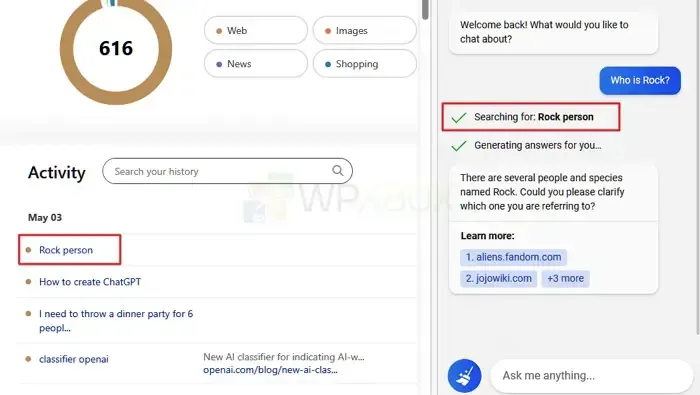
Aunque no lo son, Microsoft los agrupa. Por lo tanto, deberá distinguir entre las búsquedas que se ingresaron directamente en el cuadro de búsqueda de Bing y las que se usaron para Bing AI Chat cuando eliminó el historial de búsqueda de su cuenta.
También tenga en cuenta que su consulta cambia cuando usa Bing Chat. Por ejemplo, si escribe Quién es Rock, los resultados de la búsqueda podrían leer Persona Rock. Microsoft guarda la palabra “Rock Person” en el historial de búsqueda.
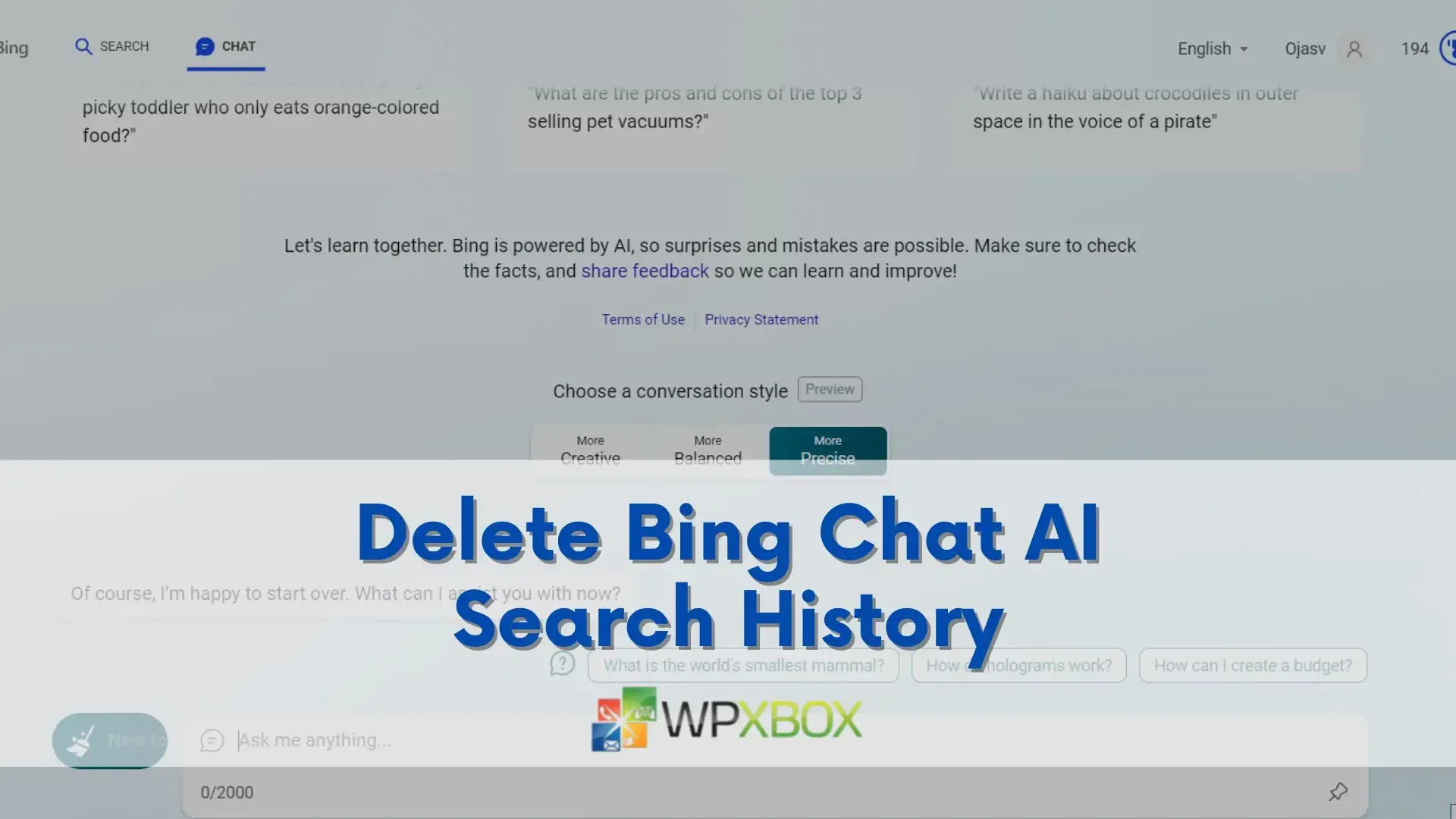
Cómo eliminar el historial de búsqueda de IA de Bing Talk
Directamente desde el sitio web de chat de Bing AI, puede eliminar su historial de búsqueda. Se puede eliminar todo el historial de búsqueda o búsquedas específicas. Además, tiene la opción de filtrar el historial de búsqueda basado en palabras clave. Inicie sesión en su cuenta de Microsoft antes de continuar con los pasos a continuación. Además, debe usar el navegador Microsoft Edge, ya que es el único que actualmente admite Bing AI Chat. Veamos los procedimientos:
- Al seleccionar el símbolo de menú en la esquina superior izquierda de la pantalla de conversación de Bing AI, puede visitar su página de historial de Microsoft Bing Search.
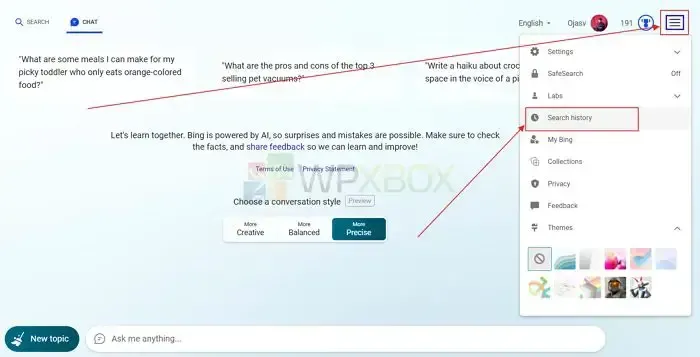
- Pase el cursor sobre la entrada elegida para mostrar el icono de la papelera y haga clic en él para eliminar un término específico o una frase clave.
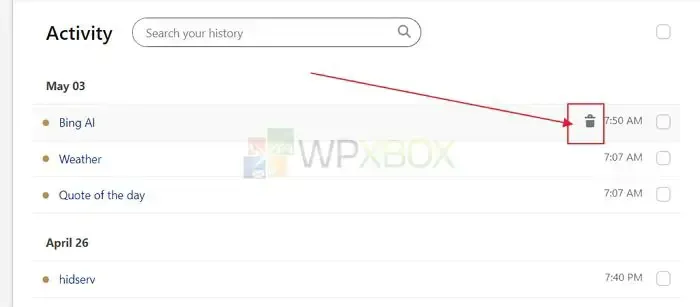
- Haga clic en la casilla de verificación junto a cada entrada que desee eliminar para eliminarlas todas a la vez.
- Desplácese hasta Actividad después de seleccionar varias entradas, luego haga clic en el botón Borrar.
- Alternativamente, puede ingresar la palabra clave junto a Actividad y presionar Enter para buscar una entrada específica. Luego, seleccione varias entradas para eliminarlas todas a la vez haciendo clic en el icono de la papelera.
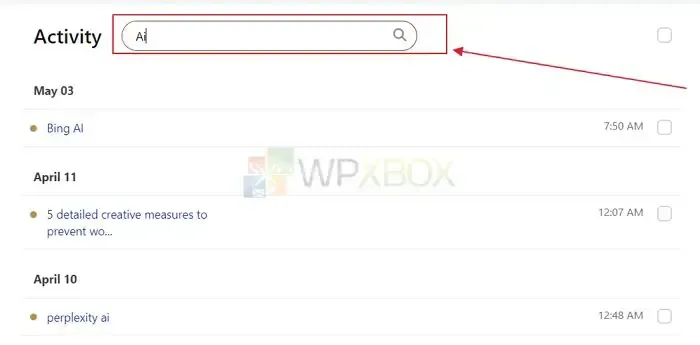
- Haga clic en Administrar o Borrar su historial de búsqueda en la columna de la derecha, luego seleccione Borrar todo para borrar todas sus búsquedas anteriores de Bing. Debido a que esta acción no se puede revertir, tenga cuidado.
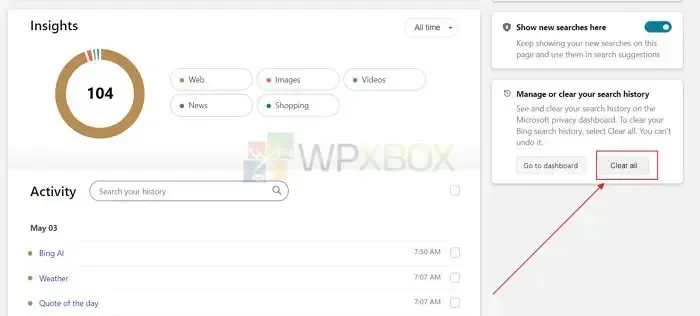
Conclusión:
En el mundo contemporáneo, cuando sus datos y preferencias pueden ayudar a las empresas de innumerables maneras, es necesario tener más control sobre su historial de búsqueda. Al eliminar ciertas entradas de su historial de búsqueda, puede modificar las sugerencias de búsqueda que se muestran. Si se utiliza correctamente, Bing Chat AI es una excelente herramienta para optimizar su flujo de trabajo y ahorrar tiempo. Confiamos en que hayas aprendido algo de este artículo. Asegúrese de pasar la voz a todos, si es posible.


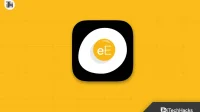
Deja una respuesta